Если вы являетесь администратором общего компьютера или нескольких компьютеров в офисе, вы, вероятно, захотите, чтобы пользователи периодически меняли свой пароль для повышения безопасности. Вот как это сделать в Windows 7 и XP.
Примечание: здесь используется локальная политика безопасности, которая недоступна в домашних версиях Windows. Это локальные настройки на машинах, не входящих в домен. Настройки домена имеют приоритет над локальными настройками.
Изменение возраста пароля в Windows 7
Войдите в систему как администратор и введите Secpol.msc в поле поиска меню «Пуск» и нажмите Enter.
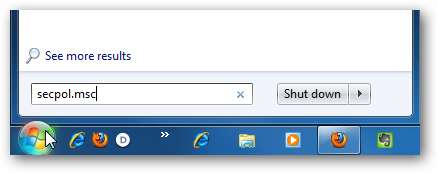
Откроется локальная политика безопасности. Перейдите в Account Policies \ Password Policy и дважды щелкните Максимальный возраст пароля .
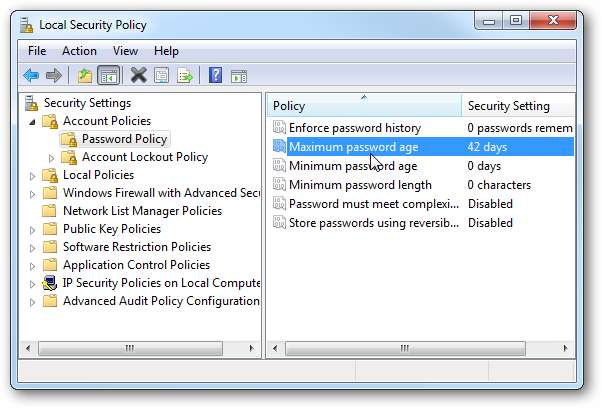
Здесь вы можете изменить Максимальный срок действия пароля на желаемый. По умолчанию это 42 дня, но вы можете изменить его от 1 до 999 дней. Когда вы закончите, нажмите OK и закройте редактор локальной политики безопасности.
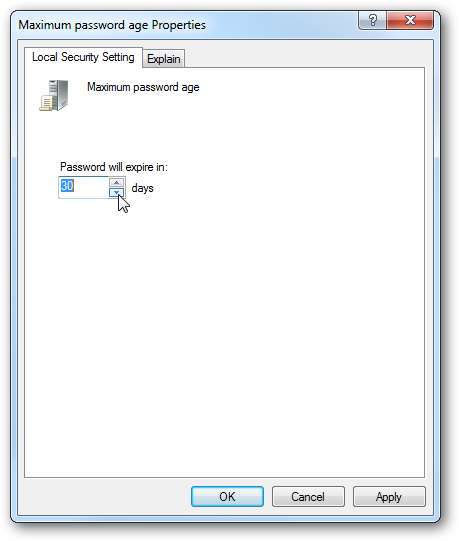
Если вы установите его на ноль, срок действия пароля никогда не истечет.
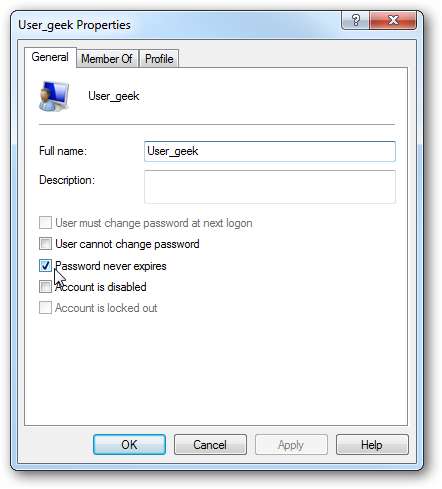
Изменение возраста пароля в XP Professional
Хотя в Windows 7 это просто, XP становится немного сложнее. Сначала перейдите в Пуск \ Выполнить и введите ммс и Enter.
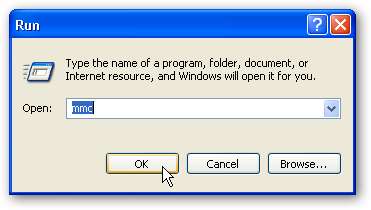
Откроется консоль, и вы хотите перейти к файлу, затем выберите Добавить / удалить оснастку…
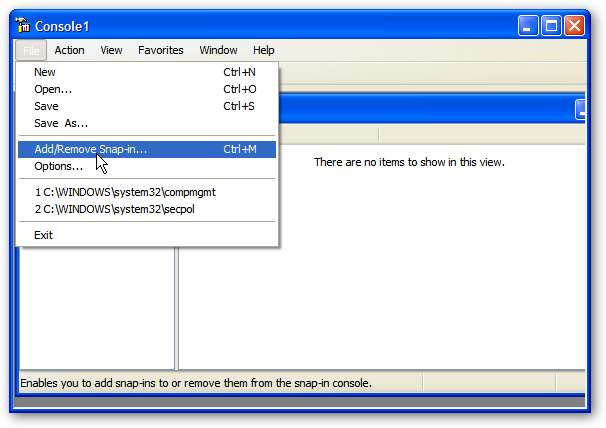
Теперь нажмите кнопку «Добавить»…
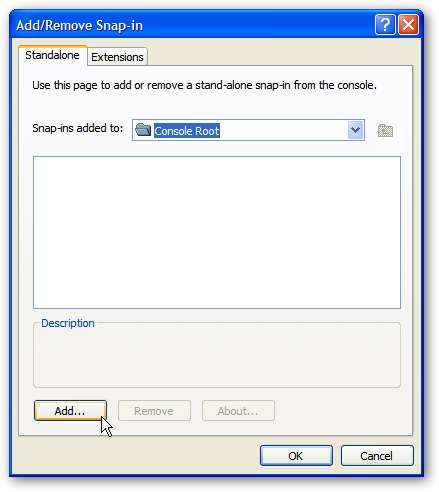
Прокрутите вниз и выделите Редактор объектов групповой политики… затем нажмите «Добавить».
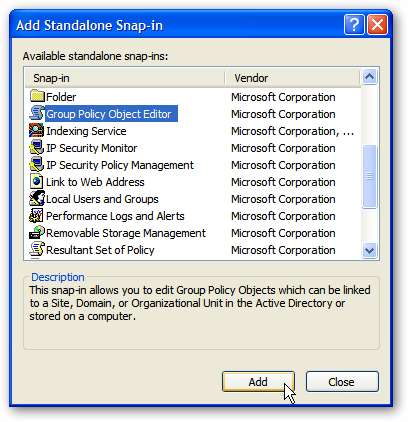
В разделе «Объект групповой политики» убедитесь, что указано «Локальный компьютер», и нажмите «Готово».

Теперь вам нужно перейти к Политике локального компьютера \ Конфигурация компьютера \ Параметры Windows \ Параметры безопасности \ Политики учетной записи \ Политика паролей. Затем, как и прежде, дважды щелкните Максимальный возраст пароля .
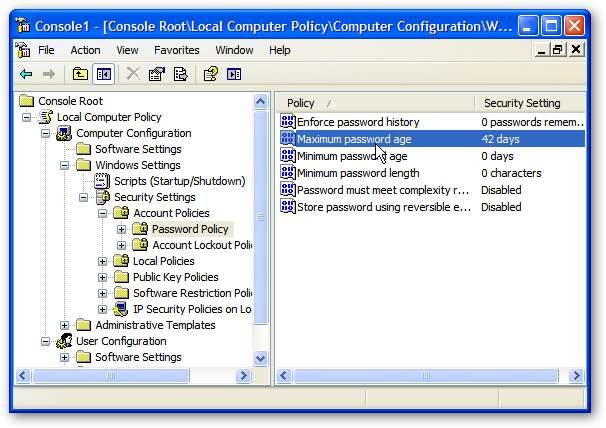
Затем измените его на то, что хотите.
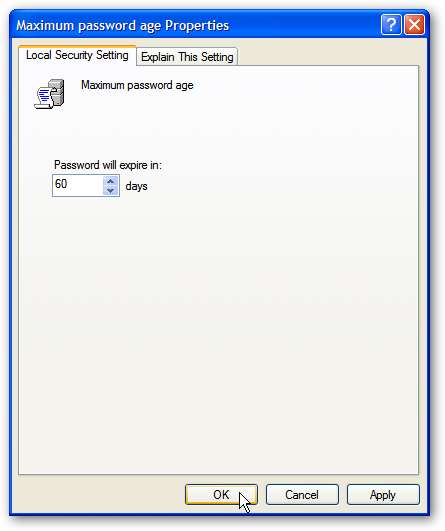
Вывод
Если вы хотите, чтобы пользователи на вашем локальном компьютере (-ах) периодически меняли свои пароли, изменение срока действия пароля - вот как это сделать. Вы должны предлагать пользователям регулярно менять свои пароли и поощрять их также использовать надежные пароли.






